微星GP60笔记本如何用U盘一键重装win7系统?可能大家觉得微星笔记本电脑都是大尺寸,高性能,价格昂贵。毕竟微星笔记本电脑有着代工大厂的身份,力推高性能游戏,品质相当不错。那微星GP60笔记本怎么用U盘重装win7系统呢?现在就跟着教程一起看看吧。

准备工具
提前制作韩博士启动u盘,详细教程可见:韩博士U盘启动盘制作图文教程
查询微星GP60笔记本的U盘启动热键(点击链接进行查看)
温馨小提示:重装系统前要记得备份好系统盘中的重要文件,以免数据丢失。另外要记得准备好制作完成的启动U盘。
具体步骤
1.将U盘插入电脑,直接重启/开机。出现开机界面后不断按下快捷键进入设置界面并选择U盘选项回车,在出现的界面中选择【1】选项进入。
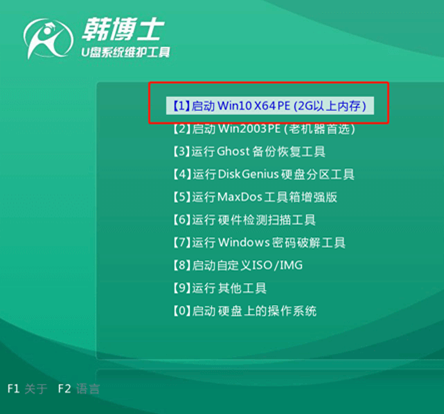
2.开始选择U盘的win7系统文件进行“安装”。
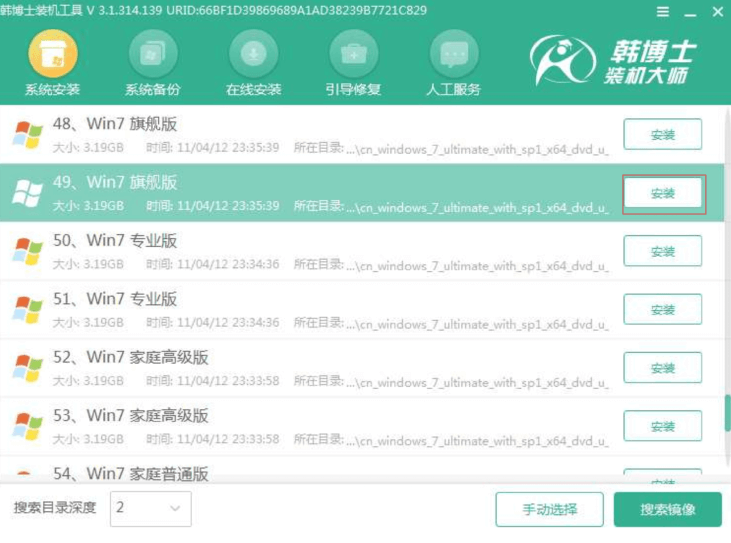
3.选择文件的安装位置后“开始安装”系统。韩博士开始自动安装系统,无需手动操作。
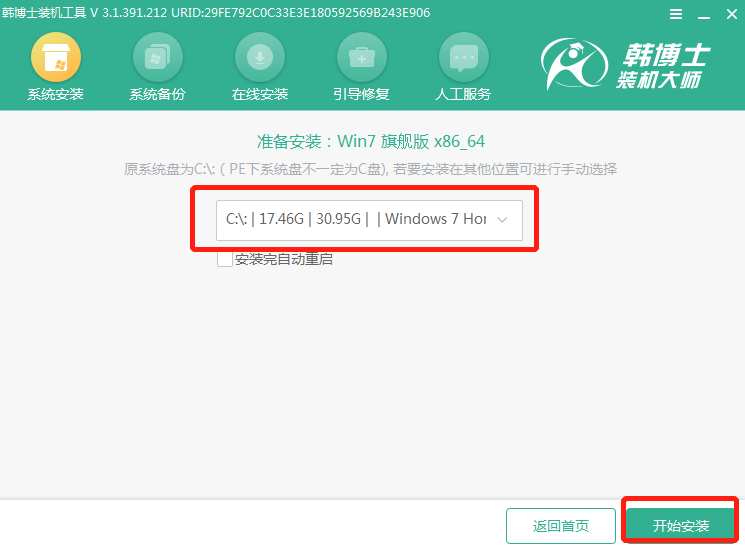
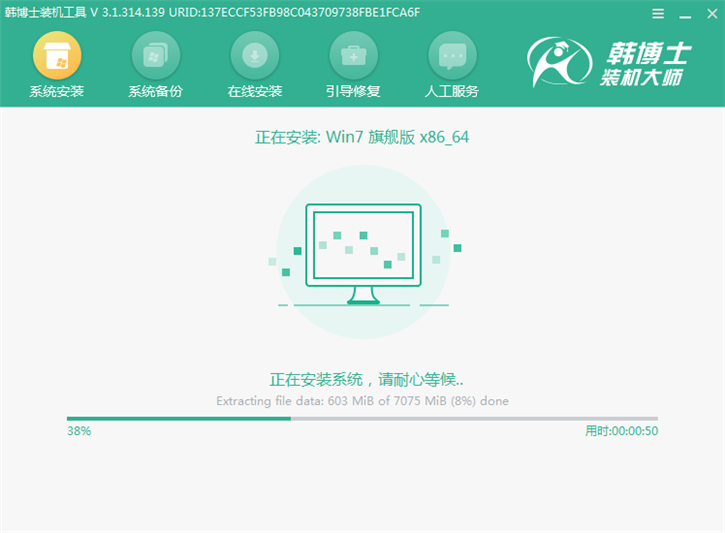
4.按照提示拔掉U盘“立即重启”电脑,经过多次正常重启部署安装,电脑最后进入重装完成的win7桌面。
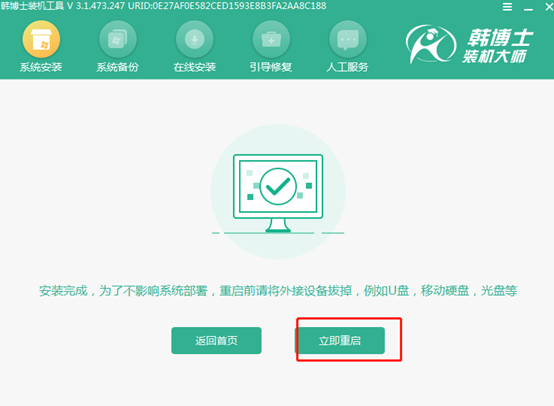
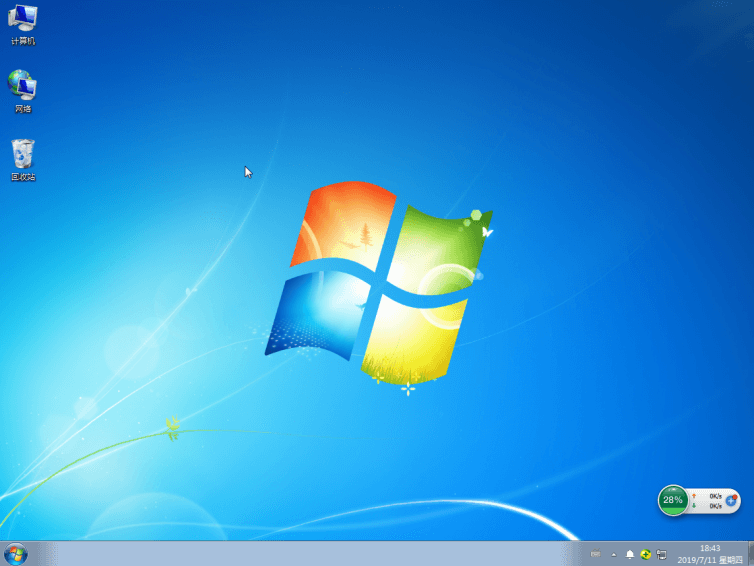
以上就是本次小编为大家带来的微星GP60笔记本用U盘重装win7系统的详细教程,希望可以帮助到更多需要的小伙伴。

